Како клонирати или премјестити своју Виндовс 10 инсталацију на већи чврсти диск или ССД

Када је у питању технологија, надоградња је чињеница живота. Погледајмо како да продужите живот рачунара миграцијом података на већи или бржи чврсти диск.

Међутим, проблем с надоградњом се бавиуз миграцију вашег постојећег ОС-а и података на нови диск. На крају, ко жели обновити ОС, смисли како да га поново активирате, пронађите и поново инсталирате све апликације и ох, премјестите све своје личне датотеке. Да, не ја! Због тога ћу данас прегледати алтернативни поступак помоћу уграђене системске слике и сигурносне копије Еасеус Тодо за враћање инсталације на већи или мањи диск.
Постоји алтернатива у снимању система и клонирању. У овом ћемо чланку погледати помоћу уграђене системске слике и сигурносне копије Еасеус Тодо да клонирате свој погон на већи или бржи чврсти диск.
Пребаците инсталацију Виндовс 10 на нови тврди диск или ССД
Виндовс 10 садржи уграђену опцију која се зовеСлика система, која вам омогућава да направите потпуну копију своје инсталације заједно са партицијама. Већ смо описали кораке за креирање слике система. Да бисте направили сигурносну копију инсталације, потребан вам је УСБ спољни чврсти диск за чување слике. Спољни чврсти диск са пуно простора за складиштење је јефтин и препоручује се куповина; да ли планирате да обављате неку активност попут ове или редовно правите сигурносну копију система.
Постоји један главни проблем Слика система у оперативном систему Виндовс 10 и старијим верзијама оперативног система Виндовс; тоне подржава враћање у изглед партиција мање величине од погона који замењује. На пример, ако пређете са тврдог диска од 500 ГБ на ССД од 256 ГБ када покушате да вратите системску слику створену са диска од 500 ГБ, примићете грешку која каже да је диск премали. Ако је то случај за вас, тада сликање система нема никакве користи; уместо тога, размислите о клонирању, детаљније описаном у овом чланку.
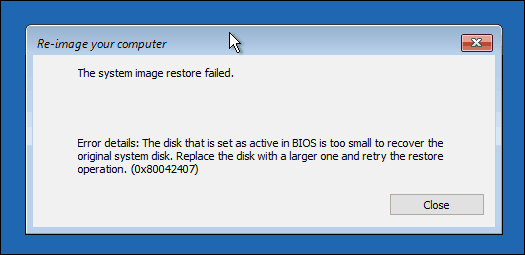
Након креирања резервне копије, искључитерачунару, инсталирајте чврсти диск или ССД диск, покрените рачунар, а затим напуните БИОС или УЕФИ фирмваре. Проверите да ли је погон откривен. Након што потврдите ове промене, прикључите спољни чврсти диск, а затим укључите уређај. Дизање из вашег Виндовс 10 инсталираног медија, који ће се користити како би се олакшала обнова слике вашег система створене раније. Када стигнете у Инсталирај одмах на екрану, кликните на Поправите рачунар линк; ово ће учитати окружење за опоравак.
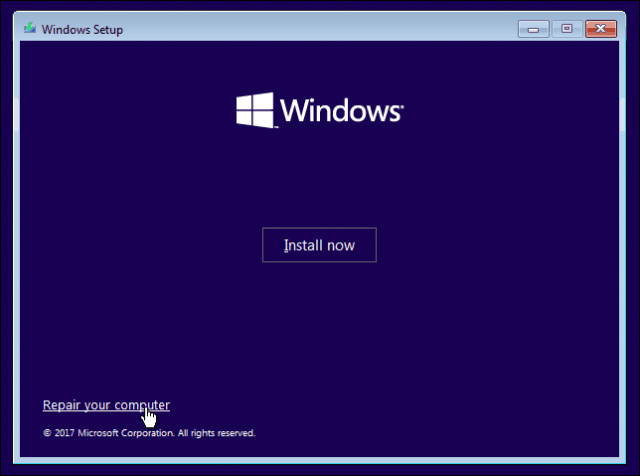
Кликните на Решавање проблема, а затим кликните на Опоравак слике система мени.
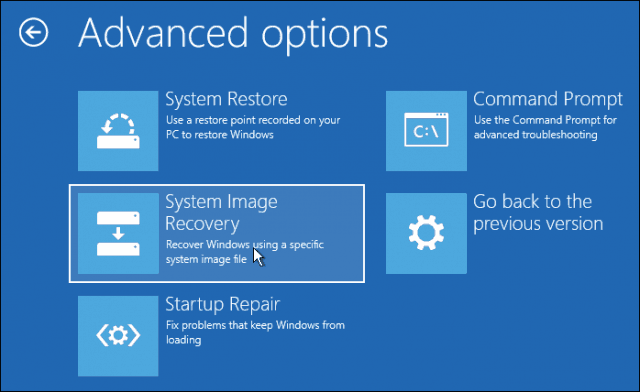
Требало би открити ваш спољни чврсти диск заједно са најновијом сликом система коју сте креирали. Ако није исправно, користите Изаберите слику система радио оквир, изаберите десну слику, а затим кликните на дугме Даље.
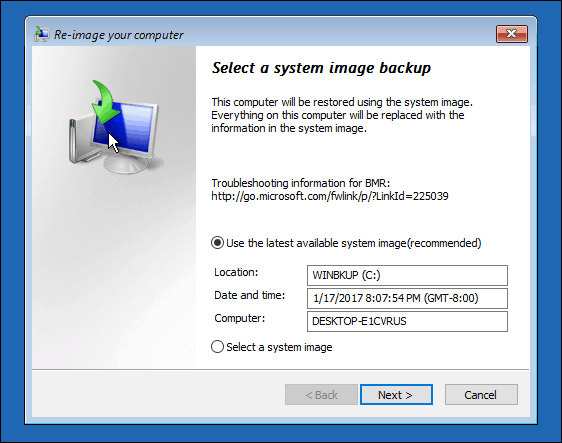
Ако имате више локалних дискова или партиција, можете их искључити из поступка обнављања.
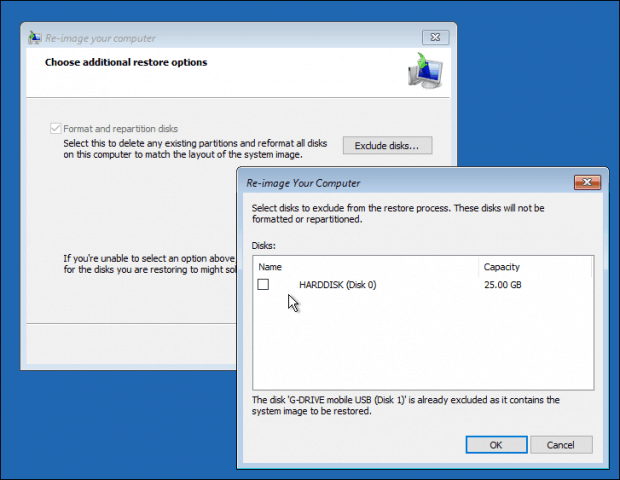
Након потврђивања одабира, кликните на Нект тозапочните са рестаурацијом, а затим сачекајте. Обнављање може да потраје неко време у зависности од величине слике система. По завршетку Виндовс 10 ће се поново покренути, а затим подићи на Виндовс 10 радну површину.
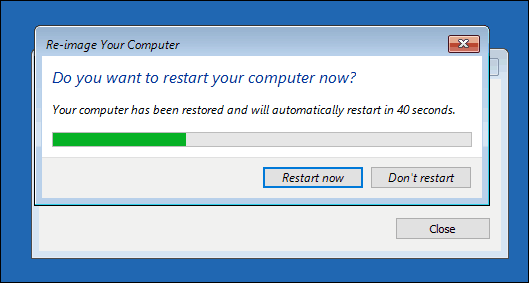
Постоји могућност ако сте обновили системслике на већим дисковима, морат ћете поново конфигурирати партиције ако сте је вратили на већи чврсти диск или ССД. У оперативном систему Виндовс 10 притисните тастер Виндовс + Кс, кликните на Управљање диском и тамо ћете видети да је створен неки недодељени простор. Овај простор можете вратити помоћу чаробњака за проширење волумена. Кликните десним тастером миша на системску партицију, затим кликните на дугме Прошири, кликните на Даље, а затим кликните на Готово.
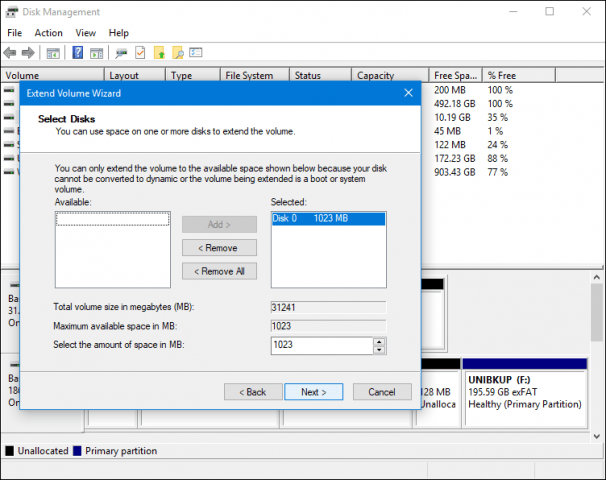
Враћање на мањи хард диск или ССД
Ако идете у супротном смеру, а то јевраћање на мањи чврсти диск или ССД, препоручује се клонирање. Најбоље решење које сам пронашао за клонирање и обнављање Виндовс 10 инсталације је бесплатни ЕасеУс Тодо Бацкуп. ЕасеУс Тодо сигурносна копија не може само вратити сигурносну копију инсталације сустава Виндовс 10, већ то може учинити и на неодговарајућем распореду партиција. Бесплатну копију можете преузети овде.
Једном када инсталирате ЕасеУС Тодо Бацкуп,покрените апликацију. Требате повезати циљни чврсти диск или ССД на рачунар где желите да клонирате инсталацију за Виндовс 10. То се може учинити на више начина, уређај за складиштење можете инсталирати као локални диск; или је инсталирајте у УСБ спољно кућиште, а затим је прикључите на рачунар. Након што се сместите на начин прикључивања циљног диска, покрените ЕасеУс Тодо Бацкуп, кликните на Клон картицу.
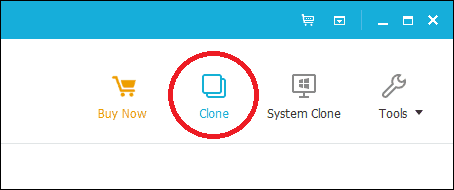
Изаберите свој изворни диск који садржи оперативни систем. Као што видите испод, имам два комплета диска: моја инсталација за Виндовс 10 тврди диск 0 31 ГБ и мој нови ЛОЦАЛНЕВ диск 25 ГБ где ће се копирати клон. Кликните на дугме Даље.
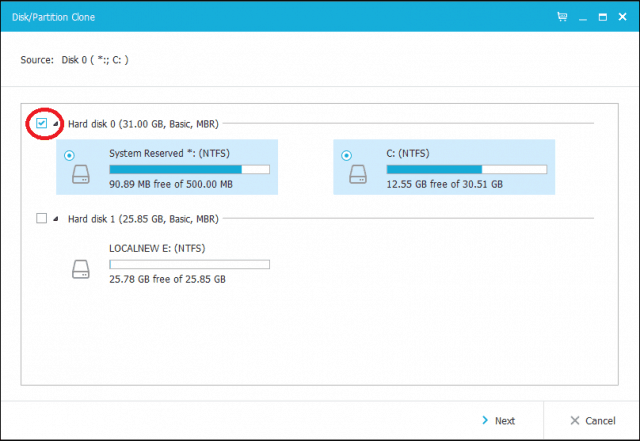
Следећи корак је избор циљног диска, у овом случају нашег ЛОЦАЛНЕВ диск 25 ГБ погон. Потврдите избор у пољу за потврду, а затим кликните на дугме Даље.
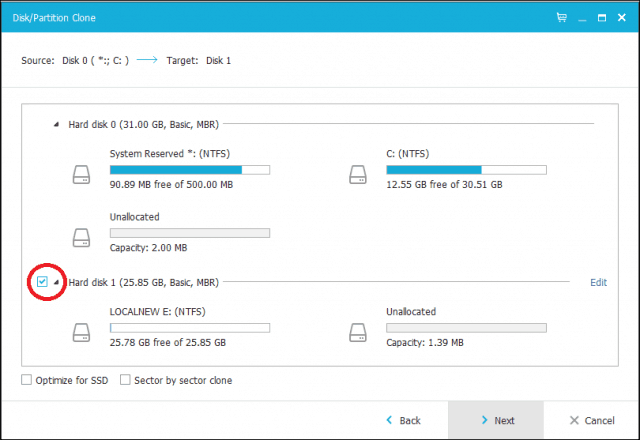
Следећи снимак слике приказује распоред диска након клонирања старог погона у нови. Кликните на Настави да започнете с клонирањем.
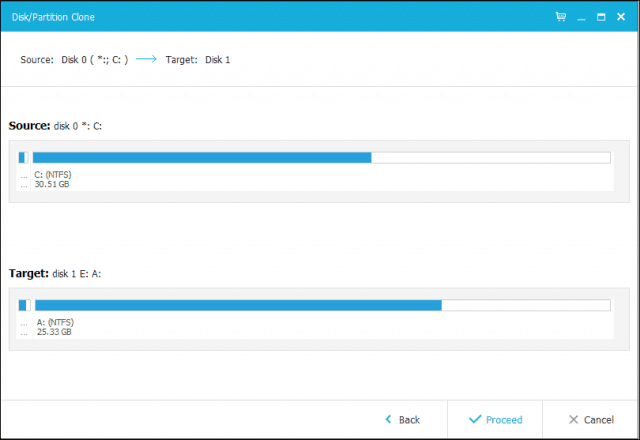
Кликните ОК да потврдите промене.
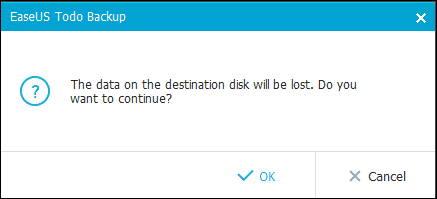
Овај процес може трајати неко време у зависности одвеличина клона и количина података. Након што је клон довршен, кликните на Финисх, угасите рачунар, уклоните стари уређај за складиштење, инсталирајте и конфигуришите нови чврсти диск или ССД као ваш уређај за покретање система.
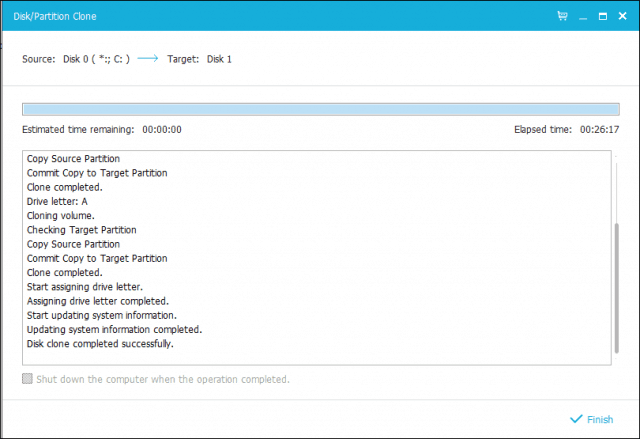
Укључите рачунар, Виндовс 10 би требало да почне каото се раније радило, али ако имате проблема са активирањем, можете да користите Алат за уклањање проблема у Виндовс 10 Анниверсари Упдате или новији да бисте решили све проблеме.
Ово је дефинитивно укључени задатак и кориснициРазмишљајући о надоградњи уређаја за складиштење, требало би пажљиво размислити о начину миграције који планирају да користе. Моја лична лекција, ако се премјештате на уређај за похрану већи од оног који замјењујете, уграђени алат за системску слику у оперативном систему Виндовс 10 је више него довољан. Ако прелазите на мањи чврсти диск или ССД, тада ће вам требати помоћни програм треће стране као што је ЕасеУс Тодо Бацкуп. Непотребно је да ће бити потребни додатни алати за олакшавање обнове, попут спољног чврстог диска или чак спољног кућишта.










Оставите коментар